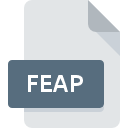
Extension de fichier FEAP
Enterprise Architect Repository Format
-
Category
-
Popularité0 ( votes)
Qu'est-ce que le fichier FEAP?
Le nom de format complet des fichiers qui utilisent l’extension FEAP est Enterprise Architect Repository Format. Les fichiers avec l'extension FEAP peuvent être utilisés par les programmes distribués pour la plate-forme Windows. Le fichier FEAP appartient à la catégorie Autres dossiers tout comme 6033 autres extensions de nom de fichier répertoriées dans notre base de données. Enterprise Architect est de loin le programme le plus utilisé pour travailler avec les fichiers FEAP. Le logiciel Enterprise Architect a été développé par Sparx Systems Pty Ltd.. Sur son site officiel, vous trouverez plus d’informations sur les fichiers FEAP ou le logiciel Enterprise Architect.
Programmes prenant en charge l'extension de fichier FEAP
Les programmes pouvant gérer les fichiers FEAP sont les suivants. Les fichiers FEAP peuvent être rencontrés sur toutes les plates-formes du système, y compris les appareils mobiles. Cependant, rien ne garantit que chacun d'eux les prendra en charge correctement.
Updated: 12/24/2019
Comment ouvrir un fichier FEAP?
L'impossibilité d'ouvrir les fichiers avec l'extension FEAP peut avoir différentes origines. Du côté positif, les problèmes les plus fréquemment rencontrés concernant Enterprise Architect Repository Format fichiers ne sont pas complexes. Dans la plupart des cas, ils peuvent être traités rapidement et efficacement sans l'assistance d'un spécialiste. Vous trouverez ci-dessous une liste de consignes qui vous aideront à identifier et à résoudre les problèmes liés aux fichiers.
Étape 1. Installez le logiciel Enterprise Architect
 La cause principale et la plus fréquente empêchant les utilisateurs d'ouvrir les fichiers FEAP est qu'aucun programme capable de gérer les fichiers FEAP n'est installé sur le système de l'utilisateur. Pour résoudre ce problème, rendez-vous sur le site Web du développeur Enterprise Architect, téléchargez l’outil et installez-le. C'est aussi simple que ça Vous trouverez ci-dessus une liste complète des programmes prenant en charge les fichiers FEAP, classés selon les plates-formes système pour lesquelles ils sont disponibles. Si vous souhaitez télécharger le programme d'installation de Enterprise Architect de la manière la plus sécurisée, nous vous suggérons de visiter le site Web Sparx Systems Pty Ltd. et de le télécharger à partir de leurs dépôts officiels.
La cause principale et la plus fréquente empêchant les utilisateurs d'ouvrir les fichiers FEAP est qu'aucun programme capable de gérer les fichiers FEAP n'est installé sur le système de l'utilisateur. Pour résoudre ce problème, rendez-vous sur le site Web du développeur Enterprise Architect, téléchargez l’outil et installez-le. C'est aussi simple que ça Vous trouverez ci-dessus une liste complète des programmes prenant en charge les fichiers FEAP, classés selon les plates-formes système pour lesquelles ils sont disponibles. Si vous souhaitez télécharger le programme d'installation de Enterprise Architect de la manière la plus sécurisée, nous vous suggérons de visiter le site Web Sparx Systems Pty Ltd. et de le télécharger à partir de leurs dépôts officiels.
Étape 2. Vérifiez la version de Enterprise Architect et mettez-la à jour si nécessaire
 Si les problèmes liés à l'ouverture des fichiers FEAP se produisent encore, même après l'installation de Enterprise Architect, il est possible que vous disposiez d'une version obsolète du logiciel. Vérifiez sur le site Web du développeur si une version plus récente de Enterprise Architect est disponible. Parfois, les développeurs de logiciels introduisent de nouveaux formats qui prennent déjà en charge les nouvelles versions de leurs applications. Cela peut expliquer en partie pourquoi les fichiers FEAP ne sont pas compatibles avec Enterprise Architect. La dernière version de Enterprise Architect devrait prendre en charge tous les formats de fichiers compatibles avec les anciennes versions du logiciel.
Si les problèmes liés à l'ouverture des fichiers FEAP se produisent encore, même après l'installation de Enterprise Architect, il est possible que vous disposiez d'une version obsolète du logiciel. Vérifiez sur le site Web du développeur si une version plus récente de Enterprise Architect est disponible. Parfois, les développeurs de logiciels introduisent de nouveaux formats qui prennent déjà en charge les nouvelles versions de leurs applications. Cela peut expliquer en partie pourquoi les fichiers FEAP ne sont pas compatibles avec Enterprise Architect. La dernière version de Enterprise Architect devrait prendre en charge tous les formats de fichiers compatibles avec les anciennes versions du logiciel.
Étape 3. Attribuez Enterprise Architect à fichiers FEAP
Si le problème n'a pas été résolu à l'étape précédente, vous devez associer les fichiers FEAP à la dernière version de Enterprise Architect que vous avez installée sur votre appareil. Le processus d’association des formats de fichier à une application par défaut peut différer selon les plates-formes, mais la procédure de base est très similaire.

Changer l'application par défaut dans Windows
- En cliquant sur le bouton FEAP avec le bouton droit de la souris, vous obtiendrez un menu dans lequel vous devrez sélectionner l’option
- Ensuite, sélectionnez l'option , puis utilisez ouvrir la liste des applications disponibles.
- Enfin, sélectionnez , pointez sur le dossier où est installé Enterprise Architect, cochez la case Toujours utiliser ce programme pour ouvrir les fichiers FEAP et conformez votre sélec tion en cliquant sur le bouton

Changer l'application par défaut dans Mac OS
- Cliquez avec le bouton droit sur le fichier FEAP et sélectionnez
- Rechercher l'option - cliquez sur le titre s'il est masqué.
- Sélectionnez le logiciel approprié et enregistrez vos paramètres en cliquant sur
- Une fenêtre de message devrait apparaître pour vous informer que cette modification sera appliquée à tous les fichiers avec l'extension FEAP. En cliquant sur vous confirmez votre sélection.
Étape 4. Recherchez les erreurs dans le fichier FEAP
Si le problème persiste après les étapes 1 à 3, vérifiez si le fichier FEAP est valide. Des problèmes d’ouverture du fichier peuvent survenir pour diverses raisons.

1. Vérifiez que le FEAP en question n'est pas infecté par un virus informatique
S'il devait arriver que le FEAP soit infecté par un virus, c'est peut-être pour cette raison que vous ne pourrez y accéder. Analysez le fichier FEAP ainsi que votre ordinateur contre les logiciels malveillants ou les virus. Le fichier FEAP est infecté par un logiciel malveillant? Suivez les étapes suggérées par votre logiciel antivirus.
2. Vérifiez que la structure du fichier FEAP est intacte
Si vous avez obtenu le fichier FEAP problématique d'un tiers, demandez-lui de vous en fournir une autre copie. Le fichier a peut-être été copié par erreur et les données ont perdu leur intégrité, ce qui empêche d'accéder au fichier. Il se peut que le processus de téléchargement du fichier avec l'extension FEAP ait été interrompu et que les données du fichier soient défectueuses. Téléchargez à nouveau le fichier à partir de la même source.
3. Vérifiez si l'utilisateur avec lequel vous êtes connecté dispose des privilèges d'administrateur.
Parfois, pour accéder aux fichiers, l'utilisateur doit avoir des privilèges d'administrateur. Basculez vers un compte disposant des privilèges requis et essayez de rouvrir le fichier Enterprise Architect Repository Format.
4. Vérifiez si votre système peut gérer Enterprise Architect
Si le système ne dispose pas de ressources suffisantes pour ouvrir les fichiers FEAP, essayez de fermer toutes les applications en cours d'exécution, puis de nouveau.
5. Assurez-vous que les derniers pilotes, mises à jour du système et correctifs sont installés.
Les versions les plus récentes des programmes et des pilotes peuvent vous aider à résoudre les problèmes liés aux fichiers Enterprise Architect Repository Format et à assurer la sécurité de votre périphérique et de votre système d'exploitation. Des pilotes ou des logiciels obsolètes peuvent avoir entraîné l'impossibilité d'utiliser un périphérique nécessaire pour gérer les fichiers FEAP.
Voulez-vous aider?
Si vous disposez des renseignements complémentaires concernant le fichier FEAP nous serons reconnaissants de votre partage de ce savoir avec les utilisateurs de notre service. Utilisez le formulaire qui se trouve ici et envoyez-nous les renseignements sur le fichier FEAP.

 Windows
Windows 
